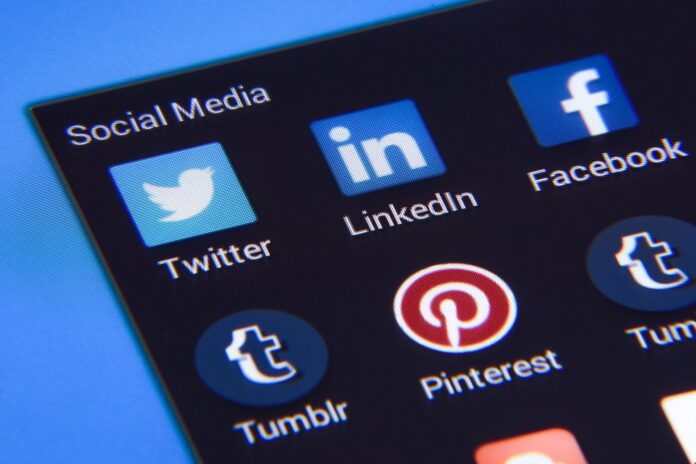- Advertisement -
 |
टेक टिप्स: अपना डेटा खोए बिना अपना WhatsApp नंबर बदलें |
टेक टिप्स: अपना डेटा खोए बिना अपना WhatsApp नंबर बदलें
यदि आप अपना नया फ़ोन नंबर हर किसी के साथ साझा नहीं करना चाहते हैं, तो आप अपने पसंदीदा संपर्कों की एक अनुकूलित सूची बना सकते हैं।
- यह सलाह दी जाती है कि आप परिवर्तन संख्या की विशेषता का उपयोग करने से पहले अपने व्हाट्सएप संपर्कों को अपने नए फ़ोन नंबर के बारे में सूचित करें
- प्रक्रिया शुरू करने से पहले, सुनिश्चित करें कि आपका नया फोन नंबर एसएमएस और/या कॉल प्राप्त कर सकता है ।
- आपका पुराना फोन नंबर आपके फोन पर व्हाट्सएप में सत्यापित होना चाहिए।
अपना फोन नंबर और सेटिंग बदलना एक रोमांचक काम है लेकिन जब आप व्हाट्सएप से निपट रहे हों तो अनुभव थोड़ा तनावपूर्ण भी हो सकता है । आप अपना फोन नंबर बदलने पर अपना पूरा चैट इतिहास खो देते हैं।
इससे बचने के लिए साल 2017 में व्हाट्सएप ने एक नया फीचर जोड़ा जो आपके फोन नंबर को बदलने की प्रक्रिया को आसान बनाता है। चेंज नंबर फीचर आपको अपने उसी फोन पर अपने व्हाट्सएप अकाउंट से जुड़े अपने फोन नंबर को बदलने की सुविधा देता है । व्हाट्सएप अपने सभी संपर्कों को सूचित करने में भी आसानी प्रदान करता है कि आपका नया नंबर क्या है ताकि आपको उन सभी को व्यक्तिगत रूप से संदेश भेजने के झंझट से न गुजरना पड़े।
यदि आप अपना नया फ़ोन नंबर हर किसी के साथ साझा नहीं करना चाहते हैं, तो आप अपने पसंदीदा संपर्कों की एक अनुकूलित सूची बना सकते हैं।
व्हाट्सएप में चेंज नंबर फीचर का इस्तेमाल करने से आपके पुराने फोन नंबर से आपकी प्रोफाइल जानकारी, ग्रुप और सेटिंग ्स आपके नए फोन नंबर पर माइग्रेट हो जाएंगे । यह आपके पुराने फोन नंबर से जुड़े अकाउंट को भी डिलीट कर देगा, इसलिए आपके कॉन्टैक्ट्स अब अपनी वॉट्सऐप कॉन्टैक्ट लिस्ट में आपका पुराना फोन नंबर नहीं देख सकते । यह सलाह दी जाती है कि आप परिवर्तन संख्या सुविधा का उपयोग करने से पहले अपने व्हाट्सएप संपर्कों को अपने नए फोन नंबर के बारे में सूचित करें। प्रक्रिया शुरू करने से पहले, सुनिश्चित करें कि आपका नया फोन नंबर एसएमएस और/या कॉल प्राप्त कर सकता है और एक सक्रिय डेटा कनेक्शन है । इसके अलावा आपका पुराना फोन नंबर आपके फोन पर व्हाट्सएप में सत्यापित होना चाहिए।
व्हाट्सएप में किस नंबर पर वेरिफाई है, यह देखने के लिए अपनी प्रोफाइल फोटो पर > सेटिंग्स> टैप करें। अब एक ही फोन पर अपना डेटा खोए बिना अपना व्हाट्सएप नंबर बदलने के लिए इन चरणों का पालन करें:
- व्हाट्सएप खोलें।
- मेनू में जाओ ।
- सेटिंग्स पर टैप करें।
- अगला टैप ऑन अकाउंट ।
- परिवर्तन संख्या का चयन करें
- -टॉप बॉक्स में अपना पुराना फोन नंबर डालें।
- नीचे बॉक्स में अपना नया फोन नंबर दर्ज करें।
- स्क्रीन के शीर्ष पर किया टैप करें ।
- आपको अपने नए फोन नंबर को सत्यापित करने के लिए प्रेरित किया जाएगा ।
आपका चैट इतिहास नए फोन नंबर के साथ आपके फोन पर उपलब्ध रहेगा, लेकिन केवल तभी जब आप एक ही फोन का उपयोग जारी रखेंगे।